AppleMac Mini, MacBook Air och MacBook Pro nyligen lanserade med Apple. M1-chippen tas emot mycket väl. Den nya Apple Silicon erbjuder otrolig prestanda per watt, och dessa bärbara datorer rankas bättre än Intels Mac-datorer i riktmärken och verkliga tester. Men många Mac M1-användare rapporterar också problem, inklusive fel som kan dyka upp när du konfigurerar din Mac M1. Så om du står inför felet att skapa ett datorkonto misslyckades, oroa dig inte, här är lösningen.
Fixa problemet med att skapa ett datorkonto misslyckades i Apple Mac M1
Först, lite bakgrund om vad detta fel egentligen är. Många användare (inklusive jag) har ställts inför detta problem. Så när du först konfigurerar din nya Mac M1 måste du skapa ett användarkonto. I många fall fungerar det inte att skapa detta användarkonto. Din Mac kommer att förbli fast på skärmen under en lång tid och sedan visas följande felskärm.
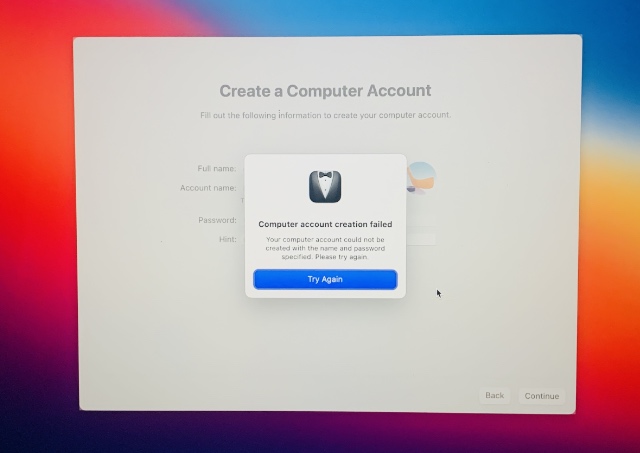
Nu, i de flesta fall, visas det här felet efter att du har återställt och formaterat om din Mac M1. Vad som är värre är att om du startar om din Mac efter det här felet kommer det att visa ditt användarkonto (det som står att det misslyckades) och sedan kommer lösenordet du skapade inte att fungera. Det är faktiskt ganska irriterande och irriterande.
Så när jag äntligen försökte fixa det här problemet på min bärbara dator, bestämde jag mig för att det var värt att dela hela processen för alla andra som upplever felet på sin enhet.
Lösning Fel “Skapa datorkonto misslyckades”
Hela lösningen på detta fel kräver några steg. Jag beskriver stegen nedan.
Notera: För närvarande är det enda sättet att komma runt detta att använda en annan fungerande Mac. Om du inte har en annan Mac kan du låna en Mac av en vän eller kollega. Om inte, kontakta Apples support så borde de kunna hjälpa dig.
- Installera Apple Configurator på en andra Mac och ansluta de två.
- Sätt Mac Mini, MacBook Pro eller MacBook Air i DFU-läge
- Återställ och installera om recoveryOS och macOS på din Mac M1.
1. Installera Apple Configurator och ansluta båda Mac-datorerna
- På en sekundär Mac laddar du ner apparna Apple Configurator 2 (gratis) från App Store och startar den.
- Stäng av din Mac M1-dator.
- Använd en USB-C-kabel för att ansluta den andra Mac-datorn till Mac M1-enheten.
- Om du försöker reparera en Mac Mini M1, anslut USB-C-kabeln till USB-C-porten längst till vänster på baksidan av Mac Mini enligt bilden nedan.
 Bild: Apple
Bild: Apple- Om du reparerar en MacBook Air M1 eller MacBook Pro M1, anslut USB-C-kabeln till USB-C-porten längst till vänster på MacBook enligt bilden nedan.
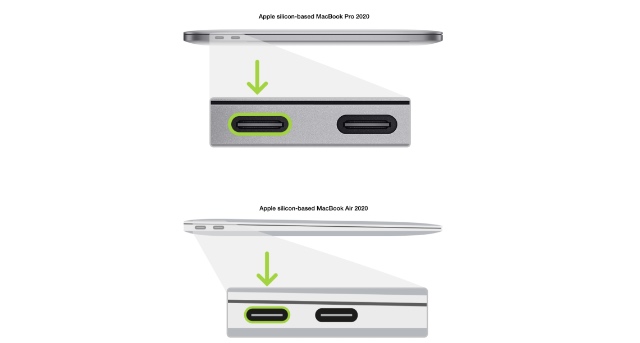 Bild: Apple
Bild: Apple2. Sätt din Mac Mini, MacBook Pro eller MacBook Air i DFU-läge
Mac Mini
- Anslut din Mac Mini till en skärm och koppla bort Mac Mini från strömmen i minst 10 sekunder.
- Tryck och håll in strömbrytaren utan att ansluta Mac Minis strömkabel till uttaget.
- Medan du fortfarande håller ned strömbrytaren ansluter du din Mac Mini till ett eluttag.
- Släpp strömbrytaren. Statuslampan på din Mac Mini ska lysa gult.
MacBook Air eller MacBook Pro
- Tryck på strömbrytaren på din MacBook
- Håll ned strömbrytaren och tryck på följande knappar samtidigt i 10 sekunder
- Höger Shift-tangent
- vänster alternativknapp
- vänster joystick
- Efter 10 sekunder släpper du de tre tangenterna, men håll kvar strömbrytaren tills du ser följande skärm i Apple Configurator på din andra Mac.
3. Återställ och installera om recoveryOS och macOS
Nu kommer den del som är lätt att följa men tidskrävande att slutföra. Här är vad du måste göra:
- I Apple Configurator, högerklicka och klicka på “Återställ”. Klicka på “Återställ” igen i bekräftelsepopupen.
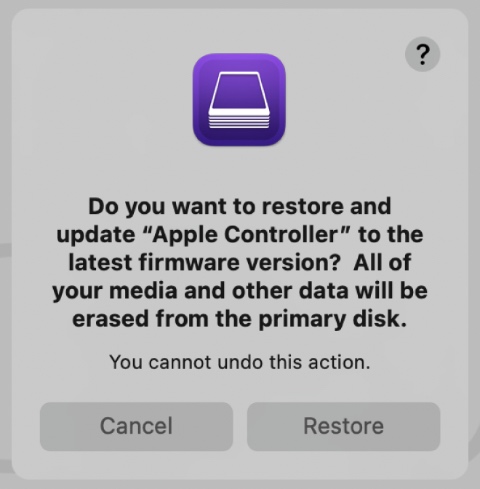
- Du bör nu se Apple System ladda ner konfiguratorn och sedan installera den på din Mac M1. Under denna tid, om din Mac M1 visar Apple-logotypen, är det helt normalt. Detta kan dyka upp och försvinna slumpmässigt under processen.
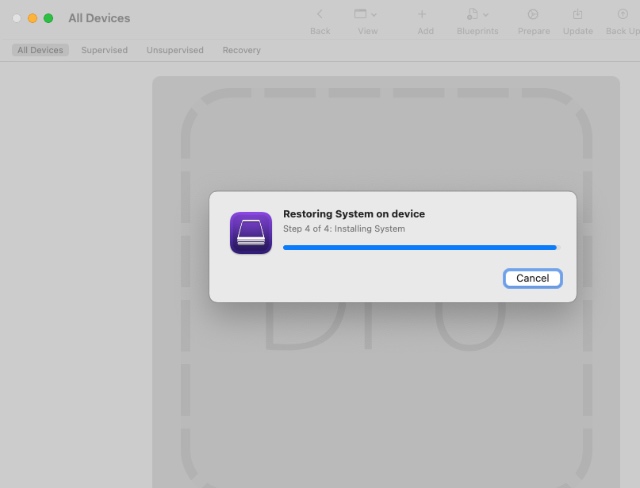
- När processen är klar bör du se macOS Setup Assistant på din Mac M1.
Nu, när du fortsätter med installationen på din Mac M1, kommer skärmen för användarkonton att fungera som den ska och låter dig skapa dina användare på Mac.
Felsökning av kontoskapande på Mac M1
Även om det är olyckligt att nya M1-aktiverade Mac-datorer kan stöta på konstiga problem som detta, är den goda nyheten att det åtminstone finns en lösning. Förhoppningsvis kommer Apple att lösa dessa problem snart, men tills det händer finns det inget annat alternativ för användare som saknar att utföra en DFU-återställning på sin Mac-dator.
Så, hjälpte den här artikeln dig att fixa din Mac M1 eller tänker du få in den i Apple Store? Låt oss veta i kommentarsfältet. Kolla också in vår artikel om fabriksåterställning av en Mac och skapa en macOS Big Sur ISO-fil. De kommer att vara mycket användbara om du vill lösa macOS-problem genom att installera om macOS.
